| DRIFT AWAY ALLA DERIVA
Ringrazio Dream per avermi permesso di tradurre questo tutorial. 
qui puoi trovare qualche risposta ai tuoi dubbi. Se l'argomento che ti interessa non Ŕ presente, ti prego di segnalarmelo. Questo tutorial Ŕ stato scritto in PSP 9, ma pu˛ essere eseguito anche con le altre versioni di PSP. Occorrente: Materiale qui Filtri: Filters Unlimited 2.0 qui Xero - Porcelain qui Xero - Soft Mood qui Photo Tools qui Photo Tools sono filtri creati da David Blend. Notizie su questi e altri filtri le trovi qui 1. Imposta il colore di primo piano con il nero (#000000), e il colore di sfondo con #7f3617. 2. Apri una nuova immagine trasparente 800 x 600 pixels. 3. Riempi  l'immagine trasparente, con il colore nero. l'immagine trasparente, con il colore nero.4. Effetti>Plugins>Filters Unlimited 2 - Render - Clouds (fore-background): 161, 90: 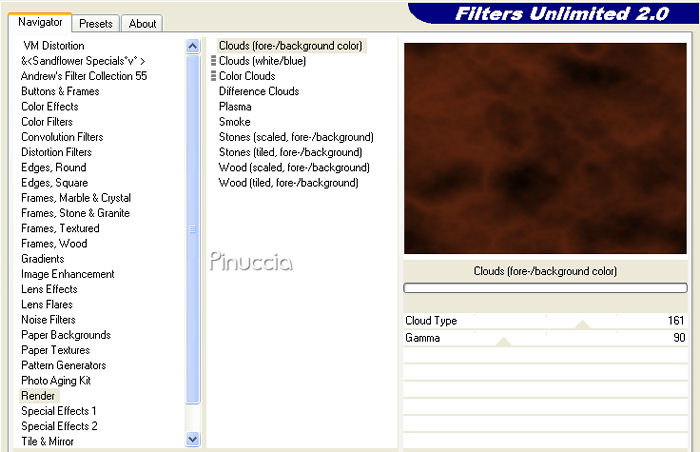 5. Apri il tube krw-female287, e vai a Modifica>Copia. 6. Torna al tuo lavoro e vai a Modifica>Incolla>Incolla come nuovo livello. 7. Sposta  il tube in alto a sinistra, il tube in alto a sinistra,e con la gomma cancella il bordo che si vede a destra del tube. 8. Livelli>Duplica. 9. Effetti>Plugins>Xero - Soft Mood: 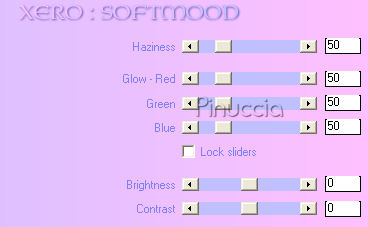 10. Effetti>Plugins>Xero - Porcelain:  11. Cambia la modalitÓ di miscelatura di questo livello in Luce diffusa. 12. Apri il tube krw-boats, e vai a Modifica>Copia. 13. Torna al tuo lavoro e vai a Modifica>Incolla>Incolla come nuovo livello. 14. Immagine>Ridimensiona, al 75%, tutti i livelli non selezionato e mantieni proporzioni selezionato. 15. Sposta  il tube nell'angolo in basso a destra. il tube nell'angolo in basso a destra.16. Effetti>Plugins>Xero - Soft Mood, con i settaggi precedenti. 17. Abbassa l'opacitÓ di questo livello al 46%. 18. Apri il tube krw-time3, e vai a Modifica>Copia. 19. Torna al tuo lavoro e vai a Modifica>Incolla>Incolla come nuovo livello. 20. Sposta  il tube nell'angolo in alto a destra. il tube nell'angolo in alto a destra.21. Cambia la modalitÓ di miscelatura di questo livello in Luce diffusa. 22. Apri il tube krw-male45, e vai a Modifica>Copia. Torna al tuo lavoro e vai a Modifica>Incolla>Incolla come nuovo livello. 23. Regola>Saturazione e tonalitÓ>Viraggio:  24. Sposta  il tube nell'angolo in basso a destra. il tube nell'angolo in basso a destra.25. Cambia la modalitÓ di miscelatura di questo livello in Luce diffusa, e abbassa l'opacitÓ all'80%. 26. Nella paletta dei livelli attiva il livello Raster 1. 27. Livelli>Duplica, e trascina il livello in alto. 28. Cambia la modalitÓ di miscelatura di questo livello in Indebolisci. 29. Livelli>Unisci>Unisci tutto (appiattisci). 30. Effetti>Plugins>Photo Tools - Frosted Edger - Black: 96, 119. 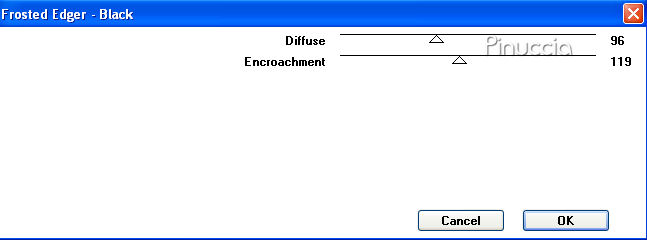 31. Immagine>Aggiungi bordatura, 2 pixels, simmetriche, con il colore di sfondo. 32. Immagine>Aggiungi bordatura, 2 pixels, simmetriche, con il colore nero. 33. Immagine>Aggiungi bordatura, 25 pixels, simmetriche, con il colore di sfondo. 34. Seleziona questo bordo con la bacchetta magica   35. Effetti>Plugins>Filters Unlimited 2.0 - Render - Cloud (fore-background): 161, 90. 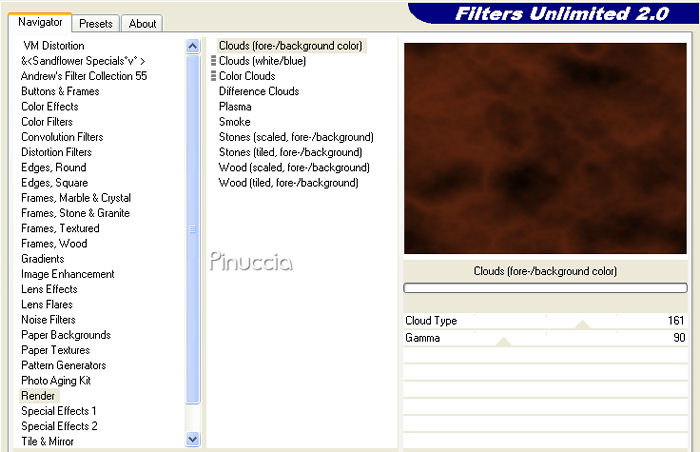 36. Effetti>Effetti 3D>Ritaglio, con i seguenti settaggi, colore nero.  37. Selezione>Nessuna selezione. 38. Immagine>Aggiungi bordatura, 2 pixels, simmetriche, con il colore di sfondo. 39. Attiva lo strumento Testo  , font P22 Corinthia, , font P22 Corinthia,crea come vettore, dimensione 72, pennellata 0, allineamento centrale. se stai usando PSP X, dovrai regolare la dimensione, perchŔ nelle due versioni i pixels non coincidono. Su questa differenza, vedi qui 40. Scrivi Drift away, o quello che preferisci. 41. Posiziona il testo nell'angolo in basso a sinistra. 42. Livelli>Converti in livello raster. 43. Aggiungi il tuo nome e/o il tuo watermark. 44. Livelli>Unisci>Unisci tutto (appiattisci) e salva in formato jpg.  Se hai problemi o dubbi, o trovi un link non funzionante, o anche soltanto per un saluto, scrivimi. 7 Novembre 2007 |



